Não é possível conectar ao ponto de acesso do telefone Android/Samsung? Quer saber por que meu ponto de acesso não está funcionando no Android e o que fazer se o ponto de acesso móvel não estiver funcionando ? Se você também tem todas essas perguntas em mente, não se preocupe, este é o lugar perfeito para encontrar as soluções.
O Hotspot é famoso por seus excelentes recursos de conectividade, desenvolvidos pelo Android. No entanto, é óbvio experimentar diferentes tipos de erros e falhas, incluindo o Android Hotspot não funciona Error. Esse problema pode impedi-lo de usar seu ponto de acesso móvel.
Portanto, se você está tendo o mesmo problema, é hora de descobrir as maneiras de solucionar esse problema.
Neste tutorial, mostrarei algumas das práticas recomendadas, aplicando as quais você pode corrigir facilmente o Android Hotspot não funciona Error.
Vamos dar uma volta pelas soluções ……
Métodos de solução de problemas para corrigir o erro de ponto de acesso do Android que não está funcionando
Método nº 1: execute a reinicialização forçada no dispositivo
Muitas vezes, uma simples reinicialização pode resolver muitos problemas que ocorreram sem motivo aparente. Nesta solução, você terá que executar uma reinicialização forçada em ambos os dispositivos – aquele em que você está compartilhando sua internet e o outro em que você está tirando.
Como reiniciar o dispositivo:
- Primeiro, pressione e segure o botão Power no Android
- Quando o pop-up aparecer no seu celular, toque na opção Reiniciar

Depois que o telefone Android for reiniciado com sucesso, verifique se o serviço de ponto de acesso móvel está funcionando corretamente ou não. Se não, tente o próximo método.
Método nº 2: verifique se o ponto de acesso móvel está ativado ou não
Antes de tomar qualquer decisão, primeiro você deve verificar se o hotspot móvel está habilitado ou não. Caso contrário, basta ligar o ponto de acesso primeiro.
Aqui estão os passos fáceis:
- Vá para “Configurações” no seu telefone Android e clique em “Tethering and Mobile hotspot”
- A partir daqui, clique novamente em “Mobile Hotspot” e toque no botão OFF/ON
- Basta tocar em “OK”.
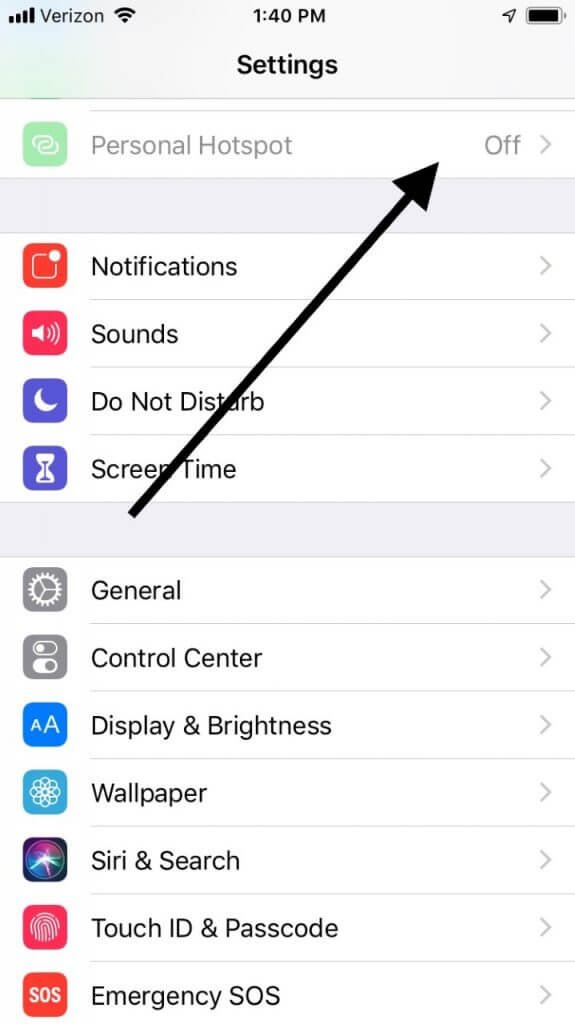
Método nº 3: Verifique o Saldo Dados
Uma das coisas comuns que sempre esquecemos disso é verificar o saldo de dados. Se você descobriu que seus dados estão fora de serviço ou inativos, pode ser o motivo de obter o que o impede de usar seu ponto de acesso móvel e você obtém um erro de ponto de acesso móvel que não está funcionando na Samsung.
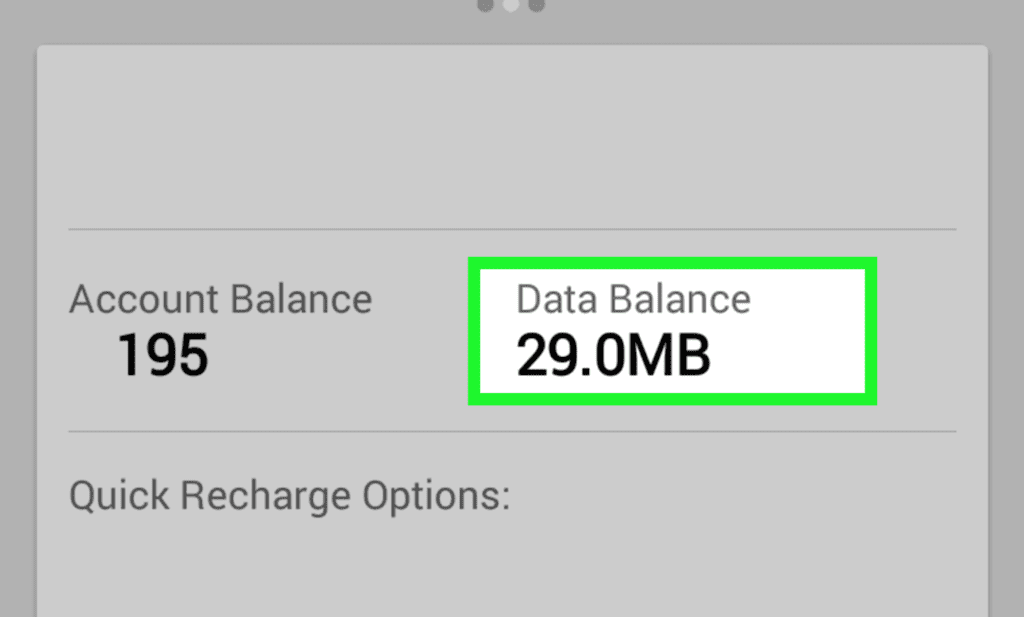
Método nº 4: verificar se os dados móveis estão ativados ou não
Certifique-se de ter ativado seus dados móveis, caso contrário, você não poderá usar o ponto de acesso e começará a receber o erro Android Hotspot não funciona. Se já estiver ativado, basta ativar/desativar seus dados móveis.
etapas abaixo, ative os dados do seu celular:
- Abra o aplicativo “Configurações” e toque em “Conexões” ou “Sem fio e redes”.
- Aqui, você deve clicar em “Dados móveis ou dados celulares”.
- Agora, aqui você encontrará alguns dispositivos, onde você deve escolher o “Uso de dados”
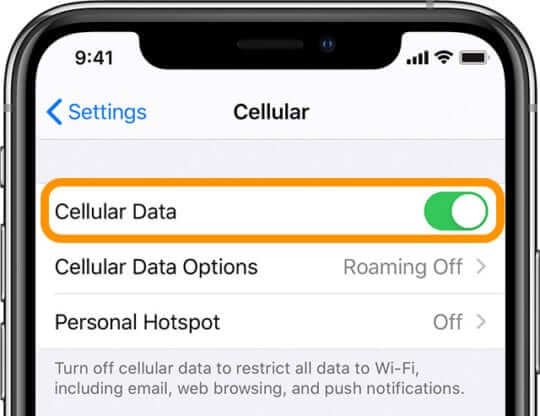
Você também pode habilitar os dados do seu celular deslizando a tela do seu celular Android de cima para baixo, aí você verá a opção de dados móveis, basta clicar uma vez.
Método nº 5: Verifique a conexão Wi-Fi e a senha
Você esqueceu de ativar a conexão Wi-Fi do dispositivo com o qual está tentando se conectar? Se sim, você precisa selecionar qualquer outro método para corrigir o erro de ponto de acesso do Android que não está funcionando. Mas se não, basta ativar a conexão Wi-fi agora.
Basta ir em “Configurações” e clicar em “Rede e Internet”. Em seguida, toque em “Wi-Fi” para ligá-lo. Depois disso, você deve verificar se digitou a senha correta para fazer uso do hotspot.
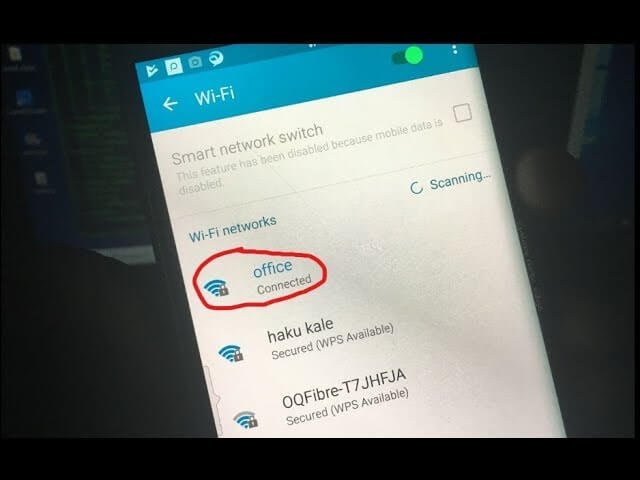
Método nº 6: Limpe os arquivos de cache
Sim, esse tipo de problema geralmente ocorre devido ao cache do sistema. Portanto, se você tentou as correções manuais acima e ainda não conseguiu resolver o problema, não é possível ativar o ponto de acesso Problema do Android, tente corrigir o problema limpando os arquivos de cache do seu dispositivo.
No entanto, esse processo é um pouco complicado. Portanto, você deve seguir o abaixo cuidadosamente.
Etapa 1: no início, pressione e segure as teclas Aumentar volume e Ligar para reiniciar o dispositivo no modo de recuperação
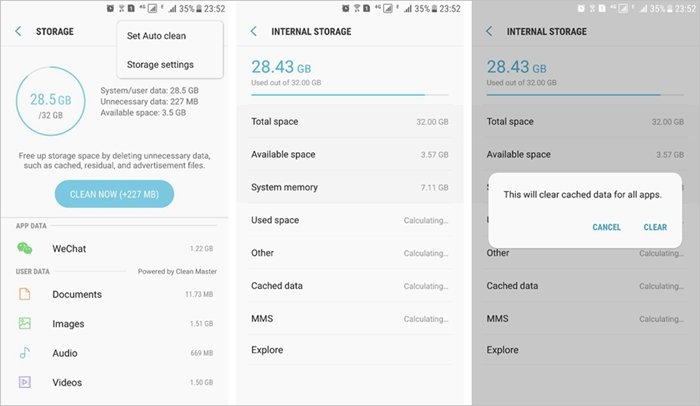
Etapa 2: depois disso, escolha a partição de cache Wipe para excluir todos os arquivos temporários
Método nº 7: Desative o modo de economia de bateria
Geralmente, muitas pessoas usam o modo de economia de bateria para interromper os aplicativos em execução em segundo plano para conservar e economizar a bateria. No entanto, esse é um ótimo recurso, mas é possível que isso o impeça de usar o ponto de acesso do Android. Comece seguindo as etapas conforme guiado abaixo:
- Abra o aplicativo Configurações no dispositivo Android e vá para a opção de economia de bateria .
- Aqui, você precisa clicar em Economia de bateria
- Mais uma vez, aperte o botão Desligar
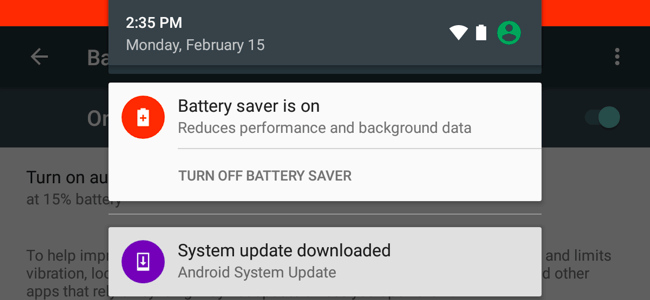
Método nº 8: verifique se outros dispositivos estão se conectando ao mesmo ponto de acesso ou não
Se você não conseguir conectar seu telefone Android pessoal com o ponto de acesso específico, tente corrigir o erro não pode ativar o ponto de acesso do Android conectando os diferentes dispositivos com o mesmo ponto de acesso. Isso ajudará você a descobrir o motivo exato por trás desse problema.
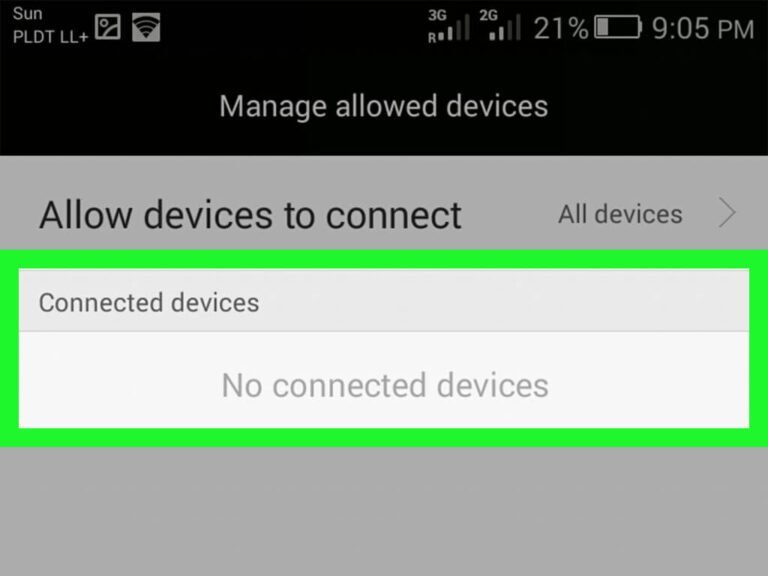
Método nº 9: Mantenha seu telefone Android atualizado
Tente sempre manter seu celular atualizado com as atualizações recentes do Google. Muitas vezes, esse pode ser o motivo por trás do erro Android Hotspot não funciona. Isto é porque; muitas vezes, um dispositivo desatualizado pode levar a diferentes tipos de problemas, incluindo o ponto de acesso que não está funcionando.
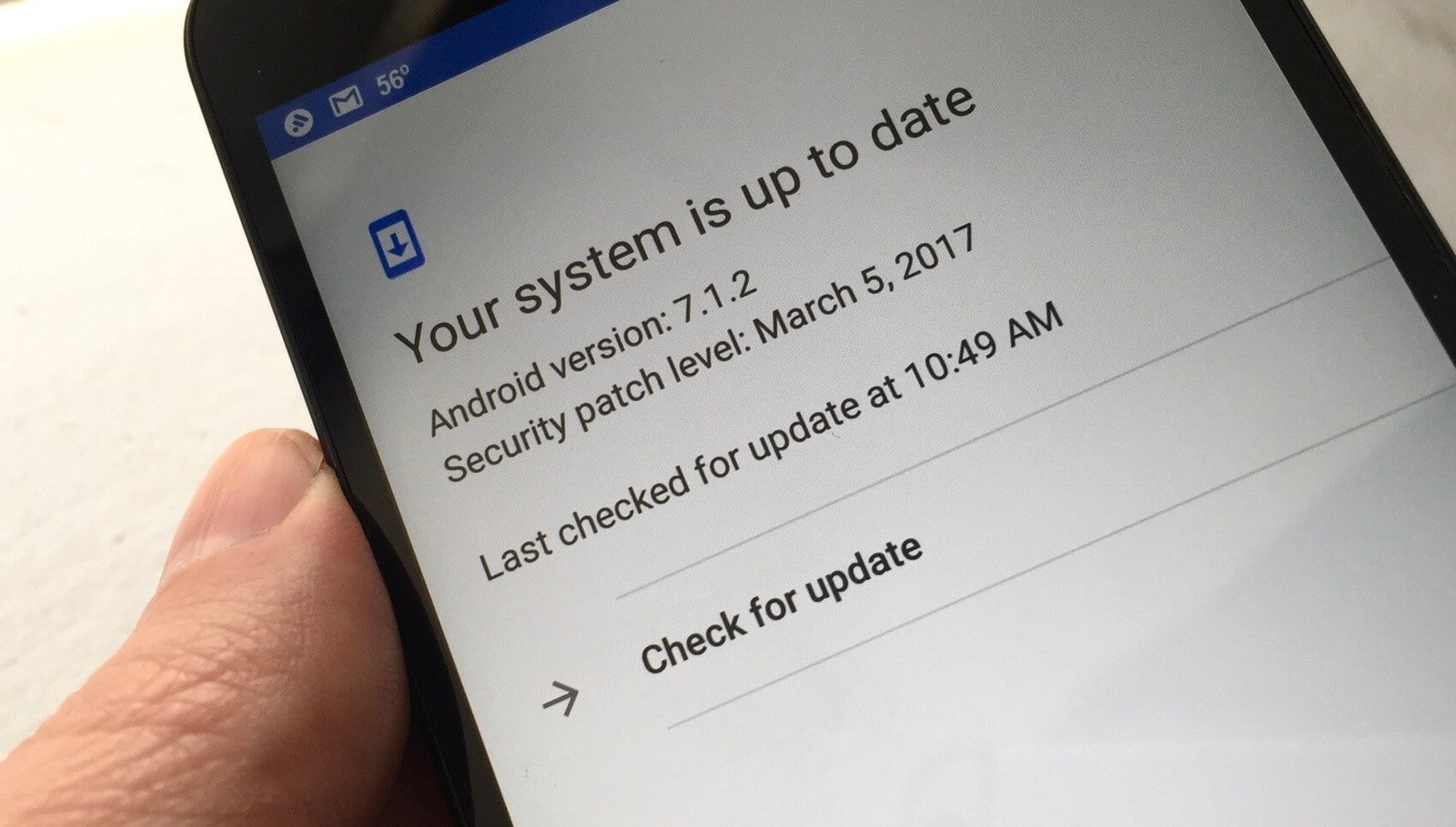
Método nº 10: atualizar o perfil de dados
No caso, você ainda está recebendo o erro de ponto de acesso móvel não está funcionando Samsung , então você pode precisar atualizar o perfil de dados. Você pode fazer isso seguindo as etapas fornecidas:
- No seu telefone Android, abra Configurações e clique em ” Aplicativos “.
- Depois disso, vá para ” Configurações ” e clique na opção ” Atualizações do sistema “.
- Agora, clique em ” Atualizar perfil “.
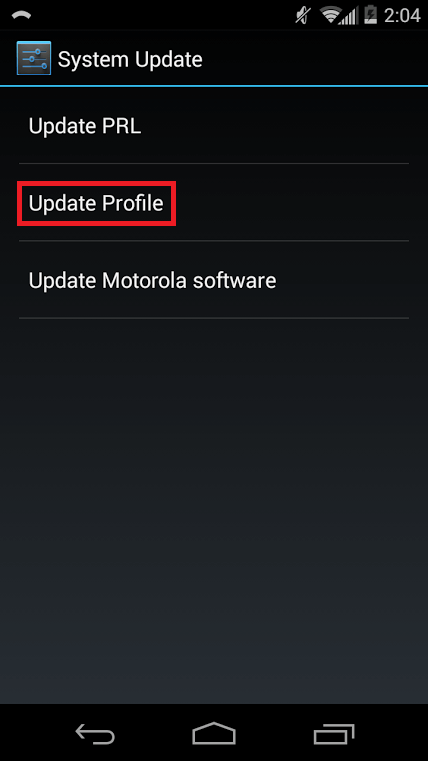
Método nº 11: Desinstale os aplicativos culpados
Às vezes, os aplicativos instalados recentemente também podem ser responsáveis por obter o erro Android Hotspot Not Working. No entanto, é difícil descobrir o aplicativo culpado se você instalou vários aplicativos antes.
Porém, é uma boa ideia desinstalar os aplicativos corrompidos que podem impedi-lo de usar o problema do ponto de acesso móvel.
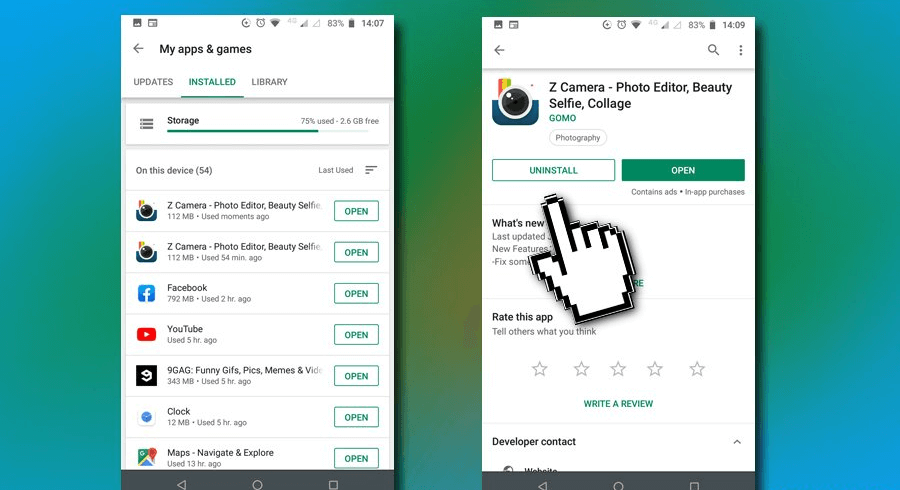
Método nº 12: Remova a senha de segurança do ponto de acesso
Embora a senha proteja seu ponto de acesso de ser usado por outras pessoas, pois eles são criptografados, mas muitas vezes essa criptografia pode levar a muitos problemas de conexão com seu ponto de acesso. Muitas vezes, um ponto de acesso funciona melhor com o dispositivo quando você remove a senha segura dele.
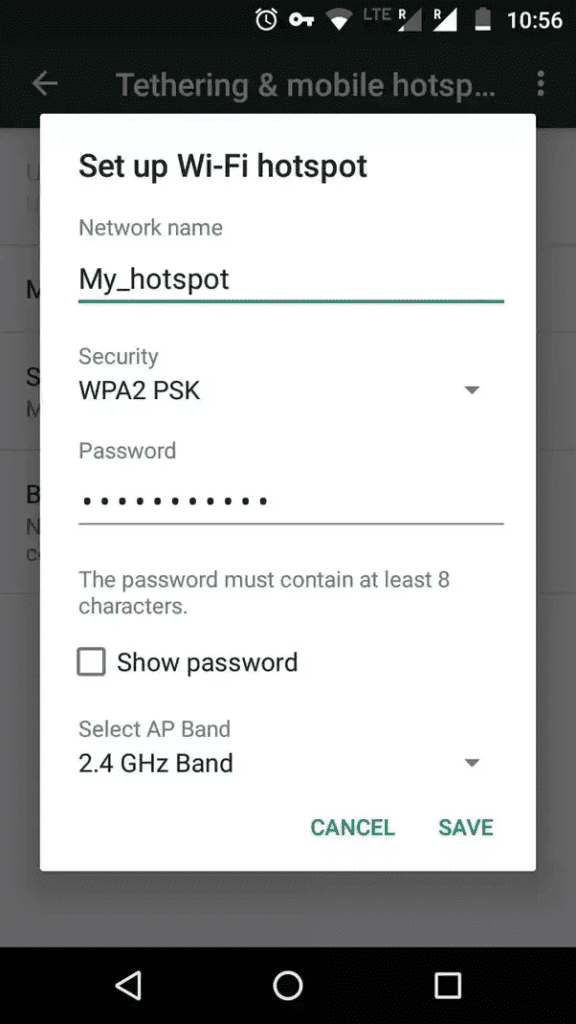
Aqui estão os passos necessários:
- Primeiro, vá para o seu ” Aplicativo de configurações ” e depois ” Rede e Internet “
- Depois disso, você deve escolher “ Hotspot and tethering ” >> “ Wi-Fi hotspot “
- Aqui, basta alterar sua configuração de segurança para “Nenhum”.
Método nº 13: Desligue o Smart Network Switch
Você deve conhecer o Smart Network Switch que foi especialmente projetado para funcionar em segundo plano para verificar se você está obtendo uma conexão estável com a Internet. Poucas vezes isso pode levar a problemas de conectividade. Execute as etapas conforme guiado abaixo:
- Em primeiro lugar, vá para a opção ” Menu ” e clique em ” Configurações ” < ” Wi-Fi “.
- Novamente, toque no botão ” Mais ” que você pode ver no canto superior esquerdo.
- Finalmente, aperte o ” Smart Network Switch ” e apenas desligue-o ” OFF “.
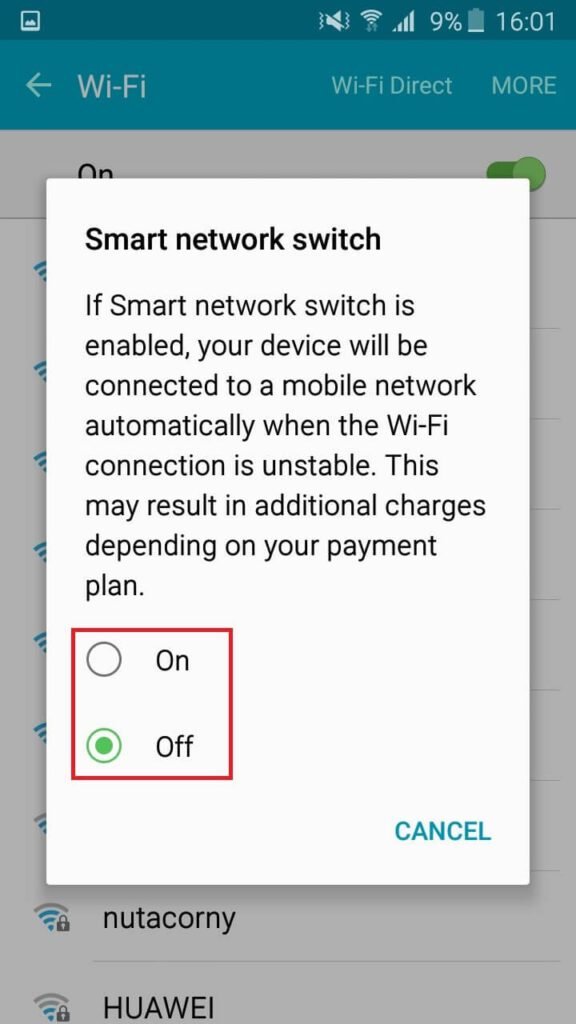
Depois de desligar o Smart Network Switch, você poderá usar seu ponto de acesso móvel.
Método nº 14: adicione seu dispositivo aos dispositivos permitidos do ponto de acesso
Para conectar seu telefone Android aos dispositivos permitidos pelo ponto de acesso, você precisa seguir as etapas fornecidas:
- No seu celular, vá para o aplicativo ” Configurações ” e clique em ” Conexões “.
- Depois disso, basta navegar até ” Mobile Hotspot and Tethering ” e, em seguida, tocar novamente em ” Mobile Hotspot “.
- Aqui, você terá a opção denominada ” Dispositivos permitidos “, basta tocar nela!
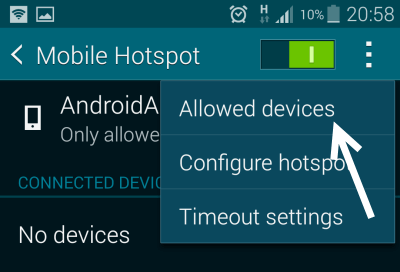
- Agora, você deve inserir o nome do dispositivo e o MAC
- Na última etapa, clique em ” Adicionar ” para prosseguir.
Método nº 15: Desativar a troca automática de ponto de acesso
Em alguns dos dispositivos, o ponto de acesso móvel costumava desligar automaticamente em alguns minutos se não houvesse nenhum dispositivo conectado a ele.
Se a troca automática de ponto de acesso estiver ativada em seu dispositivo, você precisará desativá-la seguindo as etapas abaixo:
- No começo, vá para “Configurações” e toque em ” Rede e Internet “
- Depois disso, escolha a opção “Hotspot and tethering” e clique em Wi-Fi hotspot e depois em Advanced
- Basta mudar o controle deslizante para ” Desativar ponto de acesso automaticamente “.
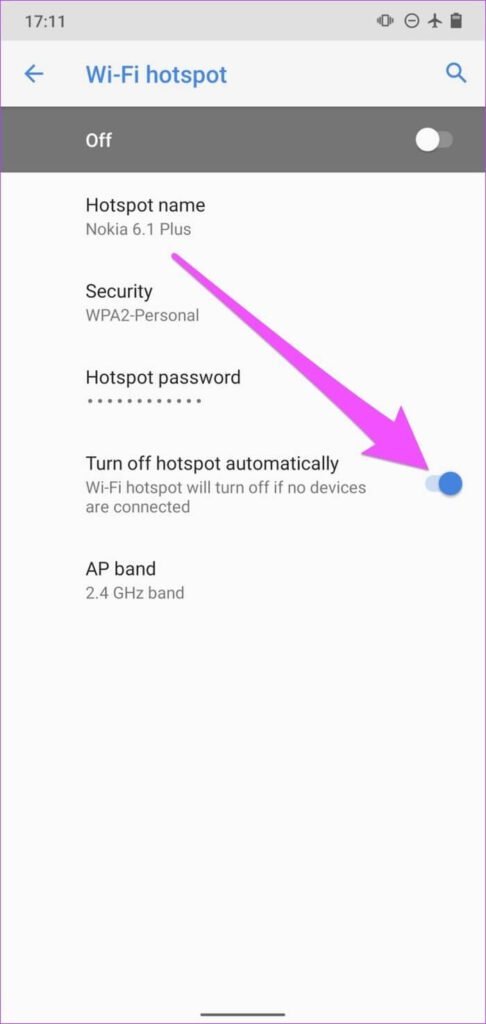
Método nº 16: corrigir configurações de APN
Às vezes, configurações nomeadas de pontos de acesso inválidos também podem desencadear esse tipo de problema. Geralmente, antes de fazer uma conexão, é importante combinar o APN (internet do dispositivo e internet do telefone móvel conectado).
Portanto, você precisa garantir que verificou as configurações de nome do ponto de acesso do seu dispositivo (a Internet que deseja compartilhar).
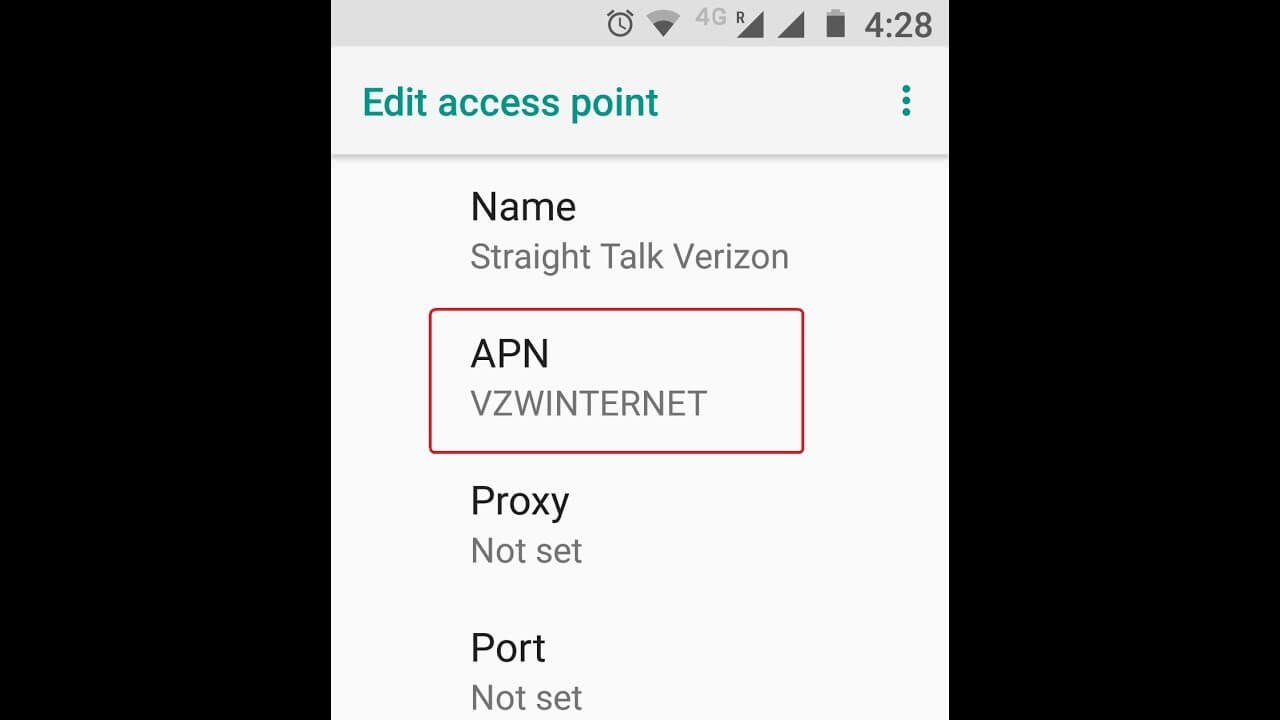
Para verificar suas configurações de APN, você deve seguir as diretrizes abaixo:
Vá para Configurações e clique em Conexões e escolha APN . Depois disso, você deve verificar os detalhes dos dois APNs; eles devem combinar entre si. Agora, basta reiniciar o dispositivo e ligar o ponto de acesso.
Método nº 17: Verifique o número máximo de dispositivos permitidos
Se você estiver conectado ao Mobile Hotspot, mas não para acessar a Internet, verifique a opção de conexão máxima permitida. Por padrão, o Android permite conectar apenas 8 dispositivos. Se você é o 9º a tentar se conectar com o mesmo ponto de acesso, não poderá usar a Internet.
Aqui, você precisa verificar o número máximo de dispositivos permitidos em seu dispositivo de compartilhamento.
Vá para ‘ Wireless & Networks’ e, em seguida, Tethering & Portable Hotspot. Depois disso, clique em Hotspot WiFi portátil e, em seguida, em Configurar ponto de acesso >> Conexões máximas permitidas.
Método nº 18: Reinicie seu dispositivo no modo de segurança
Outra melhor solução para corrigir o ponto de acesso do Android 12 que não está funcionando é reinicializar o telefone no modo de segurança. Isso é útil quando esse tipo de problema ocorre devido a aplicativos de terceiros. Existem alguns aplicativos que são prejudiciais e impedem a execução de outros aplicativos.
Aqui estão as etapas para reiniciar no modo de segurança:
- Pressione e segure o botão Liga / Desliga, a menos que o Menu ocorra e, em seguida, deixe-o
- Agora, segure o botão Desligar
- Em seguida, você verá Reiniciar no modo de segurança > clique em OK.
É isso, o modo de segurança será ativado agora e você poderá verificar se algum aplicativo de terceiros está causando esse problema.
Solução nº 19: redefinir seu dispositivo para as configurações de fábrica
Se você chegou a esse estágio em que todas as soluções acima não serão capazes de resolver o problema do ponto de acesso do Android, será necessário tomar qualquer decisão difícil – redefinir o telefone para as configurações de fábrica.
Você deve se lembrar de uma coisa: redefinir o dispositivo para as configurações de fábrica apagará tudo do seu telefone Android, incluindo contatos, fotos, configurações, vídeos e outras informações.
Antes de aplicar este método, não se esqueça de criar um backup de todos os seus dados. Você precisa aplicar as etapas abaixo:
- Abra o aplicativo Configurações e vá para o Sistema
- Agora, escolha a opção avançada e clique em Redefinir
- toque em ‘ Apagar todos os dados (redefinição de fábrica) ‘.

Método nº 20: envie seu telefone para a oficina
Não é possível corrigir o erro não pode ativar o ponto de acesso do Android ? Se sim, deve haver alguns problemas de hardware, que podem ser corrigidos apenas por especialistas. Então, nesse método, você precisa levar o telefone a uma central de atendimento e consultá-lo com os especialistas.
Método nº 21: corrigir o erro de ponto de acesso do Android que não está funcionando usando a ferramenta de reparo do Android
Se as soluções listadas acima não corrigirem o erro de ponto de acesso do Android que não está funcionando, pode haver algum problema importante. Nessa situação, você pode usar o software de Reparação Android mais confiável.
Esta ferramenta tem a capacidade de corrigir qualquer tipo de erro, como – aplicativos continuam travando, travados em um loop de inicialização, tela preta ou morte do telefone, play store não funcionando, interface do sistema Android não funcionando, configurações paradas e muito mais
A melhor característica deste programa é que ele suporta quase todos os dispositivos Android. É muito fácil de operar e dá 100% de resultado de reparação. Assim, os profissionais e especialistas recomendam.
Hora de Concluir
Bem, é muito difícil corrigir o erro do ponto de acesso do Android que não está funcionando, mas não é impossível. Se esse problema não puder ser resolvido a tempo, às vezes você terá problemas. Portanto, a fim de corrigir o erro do ponto de acesso móvel que não está funcionando na Samsung, discutimos 21 maneiras melhores e eficazes de solucionar esse problema.
Se os manuais não resolverem esse problema, você tem outra melhor opção que é – Ferramenta de Reparação Android. Portanto, depende completamente de você qual método você está usando. Entre todas as soluções, uma com certeza vai ajudar no seu caso.
Espero que agora você tenha a resposta para a pergunta de como corrijo meu erro de hotspot móvel Android. Se você tiver alguma dúvida, deixe-a na seção abaixo deste blog.
Sophia Louis is a professional blogger and SEO expert. Loves to write blogs & articles related to Android & iOS Phones. She is the founder of pt.android-ios-data-recovery.com and always looks forward to solve issues related to Android & iOS devices

